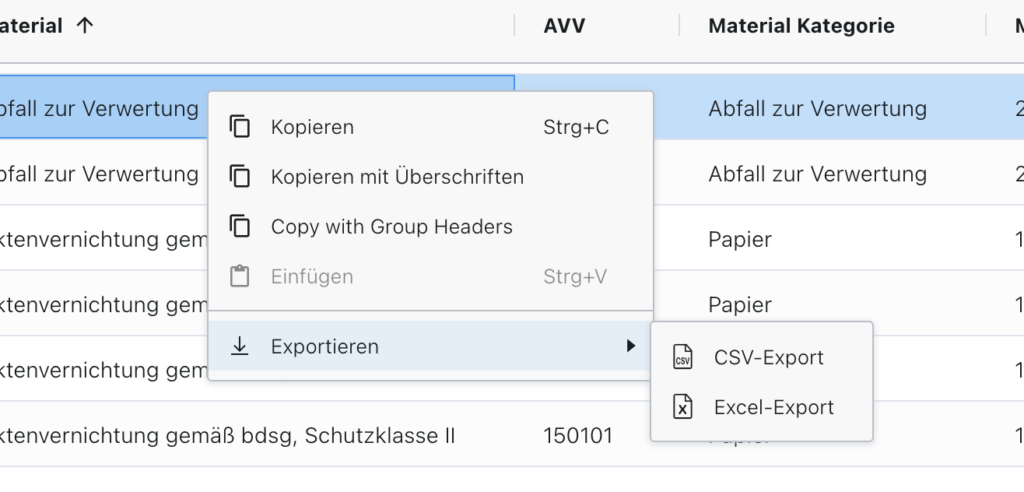In den Reports können sie über das korrekte Filtern, Gruppieren und andere Aktionen diverse Fragestellungen leicht beantworten. Im Folgenden erklären wir Ihnen, wie Sie mit der interaktiven Tabelle umgehen können.
Spaltenmenü
In dem Spaltenmenü finden Sie unterschiedliche Aktionen wie z. B. Filtern, Gruppieren oder Pinnen. Sie können das Spaltenmenü öffnen, indem Sie zuerst mit der Maus über eine Spalte gehen und dann auf die 3 Balken klicken.
Filtern
Filter öffnen
Die Filteroptionen befinden sich im Spaltenmenü, in dem mittleren Tab.
Elemente Auswählen
Durch das Klicken auf ein Element können Sie dieses dem Filter hinzufügen oder entfernen. Wenn Sie ein bestimmtes Element hinzufügen möchten, können Sie dies über die Textsuche oben finden.
Sie können über die Aktionen „Wählen Sie alle“ alle Objekte an oder abwählen. Es werden nur die Objekte an oder abgewählt, die Ihnen durch den Textfilter angezeigt werden. Um alle Objekte aus der Liste zu entfernen, müssen Sie zunächst den Textfilter leeren.
Numerische Daten filtern

Für numerische Daten gibt es einen extra Filter. Sie müssen zuerst auswählen, wie sie filtern möchten z.B. größer, kleiner oder gleich. Und dann den Wert zum Vergleichen angeben.
Weitere Spalten anzeigen
Um Platz zu sparen, werden initial nicht alle möglichen Spalten angezeigt. Falls Sie zusätzliche Informationen benötigen, können Sie diese über einen Click auf die 3 Striche neben einer beliebigen Spalte ein und ausblenden.
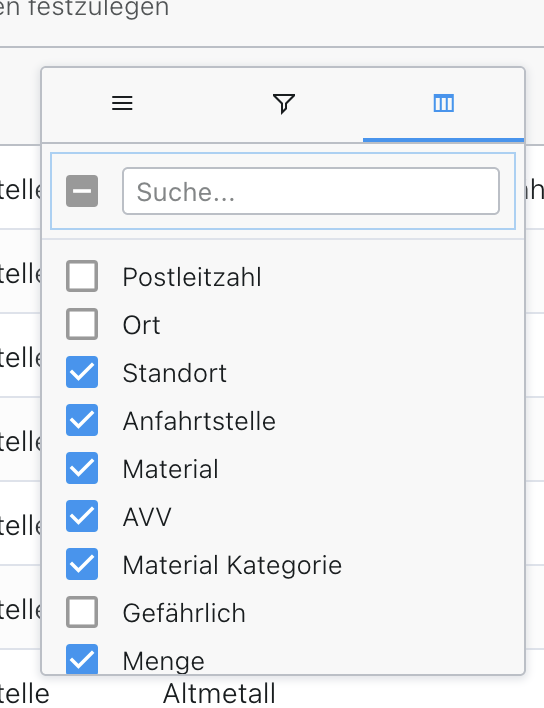
Gruppieren
Sie können Spalten gruppieren, indem Sie diese in die obere Leiste ziehen. Alternativ können sie auch über das Spaltenmenü Gruppieren auswählen.
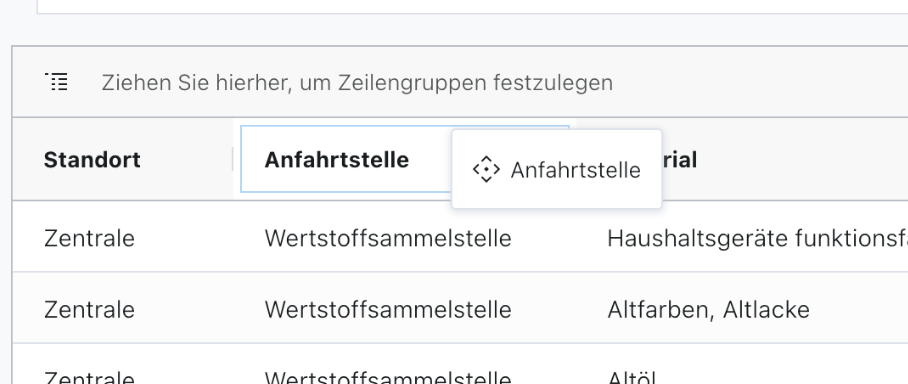
Spalte pinnen
Falls Sie eine Spalte immer sehen möchten, können Sie diese an die Seite pinnen. Öffnen Sie dazu erst das Spaltenmenü und klicken Sie dann auf ‚Pin Spalte‘.
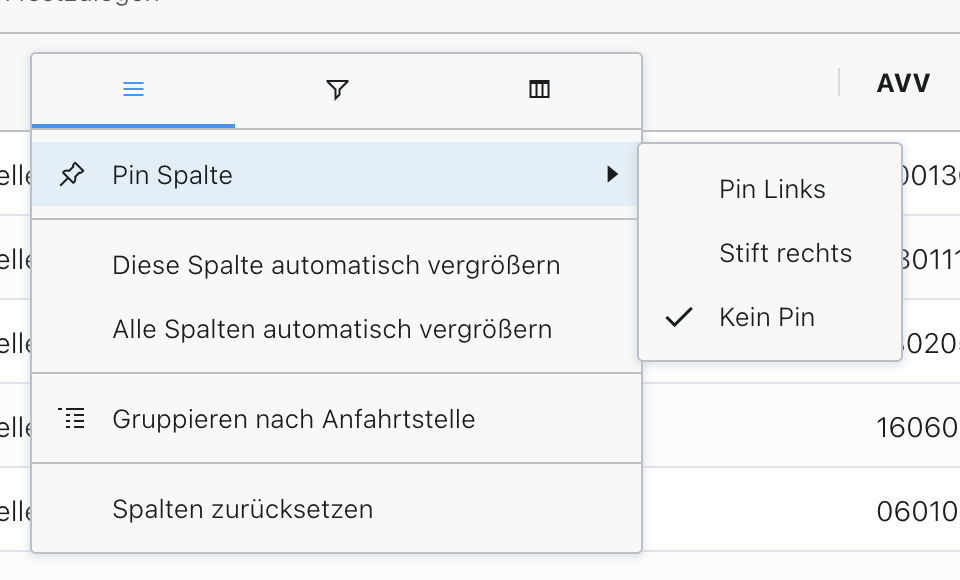
Daten exportieren
Sie können Daten exportieren, indem Sie einen Rechtsklick in eine beliebige Zeile in der Tabelle machen. Dort können Sie dann das gewünschte Dateiformat auswählen und die Daten exportieren. Alternativ können Sie für einen Excel Export auch auf den ‚Export‘ Knopf oben rechts klicken.
Es werden immer nur die Spalten exportiert, die in der Tabelle angezeigt werden. Um zusätzliche Informationen zu exportieren, müssen Sie zunächst die gewünschte Spalten einblenden.